先日、ミニ四駆を作って走らせてみた際にiPhoneで動画を撮影しました。
その動画をCyberlinkのPowerDirectorで編集しようとしたところ、取り込んだMOVファイルは映像が認識されませんでした(;´・ω・)
音声だけ再生でき、音声ファイル的に扱われてしまうんですよね(というか、アイコンが音声ファイルになってしまっています)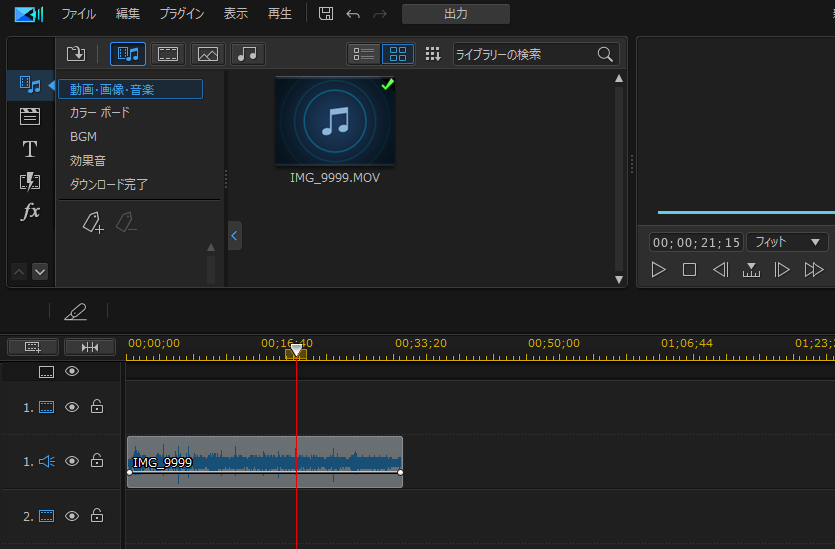
iPhoneのアプリでは再生できるし、Windowsパソコン上では再生できるので、PowerDirectorとMOVの互換性の問題のような気がします。
使用しているのはPowerDirector 20 Ultimateなので、MOV形式に対応していたと思うのですが…(;´・ω・)
MOVがダメならMP4だ!Clipchampで変換
この動画ファイルはWindowsフォトでは再生できるので、壊れているわけではなさそう。さりとて編集できないのはどうしたものか…とネットを調べていたら同じようにiPhoneで撮影したMOVをMP4に変換している事例が多かったので、MP4形式に変換してみることにしました。
ただ、ネット上の情報は怪しげな海外製のフリーソフトの登録に誘導するものばかりでした。さすがに出所の分からないプログラムは登録したくなかったので、今回はWindowsの提供元であるマイクロソフト社謹製のプログラムを使うことにします。
まずは動画を(Windows標準の)フォトで開きます。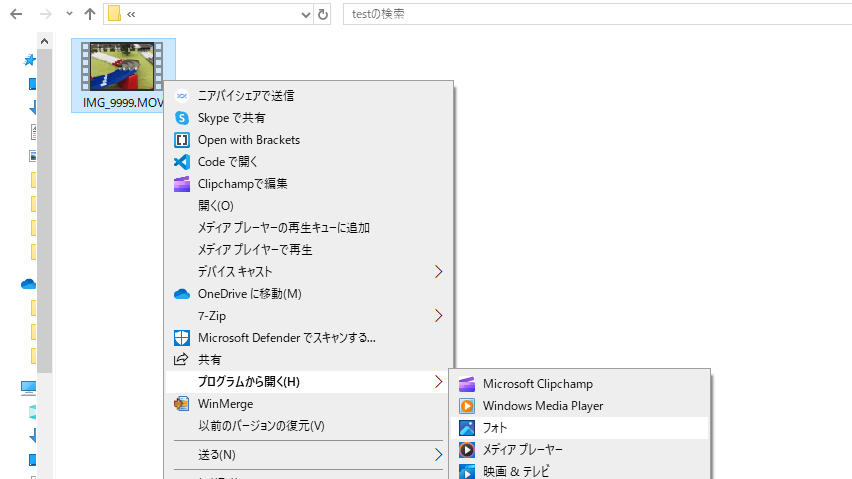
なお、既にClipchampビデオエディターを登録済みの場合は、この選択肢に表示される「Microsoft Clipchamp」か、右クリックメニュー内の「Clipchampで編集」で開きます。
フォトで動画を開いたら、タイムスライダー付近にある「Clipchampビデオエディターで編集する」をクリックします。
するとMicrosoft Storeが起動してClipchamp動画エディター(←このあたりの翻訳が微妙にズレるのがMSクオリティ(^▽^;))の登録を促されます。聞きなれないアプリ名ですが、ちゃんとマイクロソフト社謹製です(←Microsoft Corporationと表示されているやつを登録しましょう)。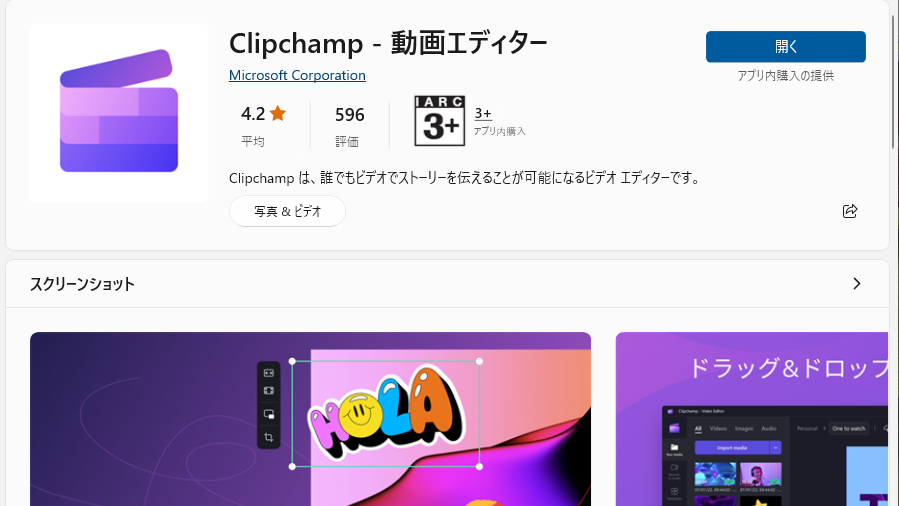
Clipchampの登録後、Clipchampビデオエディターが起動して、先ほどまでフォトで開いていた動画が表示されます(Microsoft Clipchampで開いた場合はここに来ます)。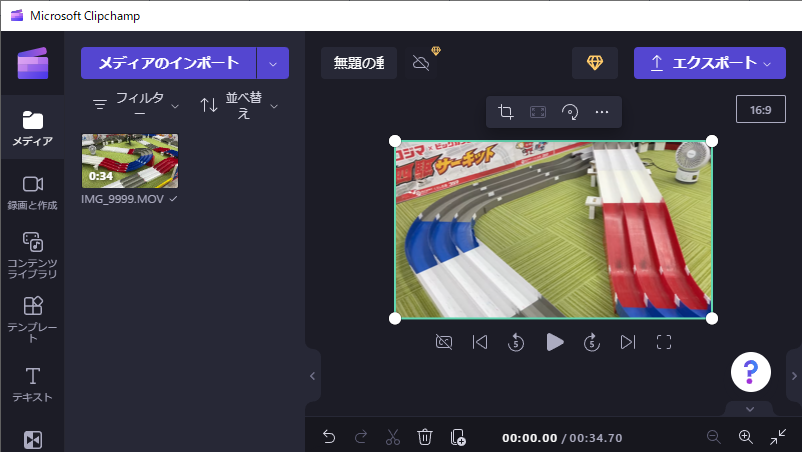
エクスポートをクリックして画質を選択すると、MP4形式の動画ファイルで生成が開始されます。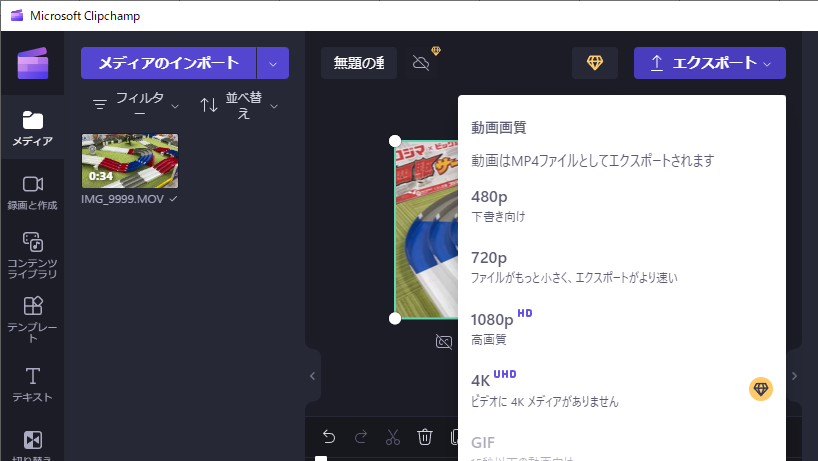
無料で出力できる動画は1080pまで、4K画質は月額1,374円の有料プランの契約が必要なようです。今回は4K画質は不要なので1080pで出力しました。
これを保存してPowerDirectorに取り込むと、映像も音声も認識されて動画編集ができるようになりました。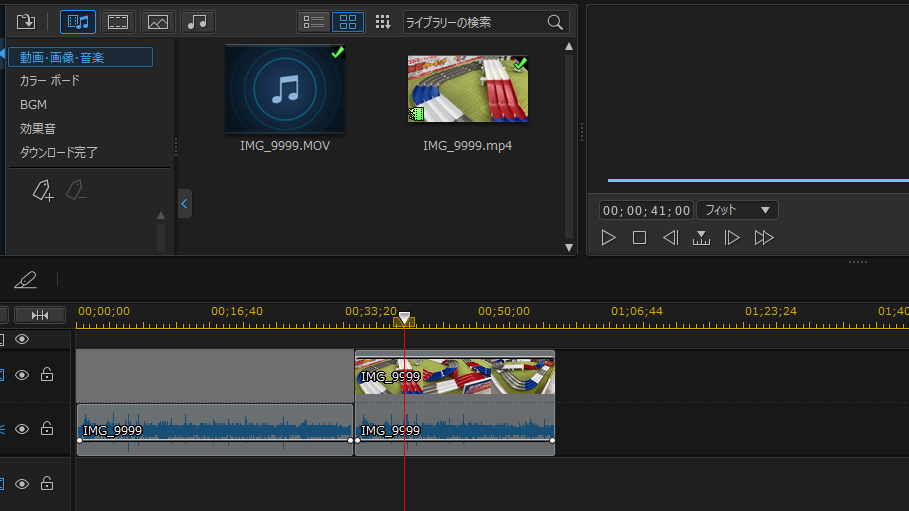
がんばって変換して作った動画は…
というわけでiPhoneのMOV動画を元に編集し終えたのがコチラ。
こんな感じで次男くんの組み立てたミニ四駆が失速してしまうんですよね。その後、僕が組み立てたミニ四駆も同じような症状になり、カラ回しではタイヤは回るものの、コースに置くと走らない状態となってしまいました;つД`)
いつになったら再組立てできるのだろうか…